양식에 전자 서명을 추가하는 방법
게시 됨: 2022-08-05WordPress의 양식에 전자 서명을 추가하시겠습니까?
전자 서명을 수집하면 양식을 인쇄하거나 타사 도구를 사용하여 온라인 양식에 필기 서명 이미지를 추가하는 것을 방지할 수 있습니다.
이 가이드는 양식에 전자 서명을 추가하는 쉬운 솔루션을 보여줍니다.
전자적으로 서명할 수 있는 양식은 무엇입니까?
비즈니스, 부동산, 직원 계약서, 주문서, 계약서, 지원서 등 모든 양식에서 전자 서명을 수집할 수 있습니다.
전자 서명은 손으로 쓴 서명에 대한 디지털 대안입니다. 전자 서명은 서면 서명보다 온라인 인증을 위한 더 안전하고 안정적인 서명 옵션입니다.
전자 서명으로 양식에 서명하는 것은 종이 문서를 없애고 워크플로를 개선하며 원활한 고객 경험을 제공하는 가장 좋은 방법입니다.
WPForms를 사용하면 400개 이상의 즉시 사용 가능한 템플릿 중에서 선택하거나 WPForms 서명 애드온을 사용하여 새 양식을 만들고 디지털 서명 기능을 추가할 수 있습니다.
양식에 전자 서명을 추가하는 방법
디지털 서명 수집을 시작하려면 WPForms 서명 애드온을 설치해야 합니다. 설정하기 쉽고 기술적인 기술이 필요하지 않습니다.
WordPress의 양식에 전자 서명을 추가하려면 다음 단계를 따르십시오.
이 기사에서
- 전자적으로 서명할 수 있는 양식은 무엇입니까?
- 1단계: WPForms 플러그인 설치
- 2단계: WPForms 서명 애드온 설치 및 활성화
- 3단계: 연락처 양식 템플릿 선택
- 4단계: 양식에 서명 필드 추가 및 사용자 지정
- 5단계: 전자 서명이 포함된 연락처 양식 게시
1단계: WPForms 플러그인 설치
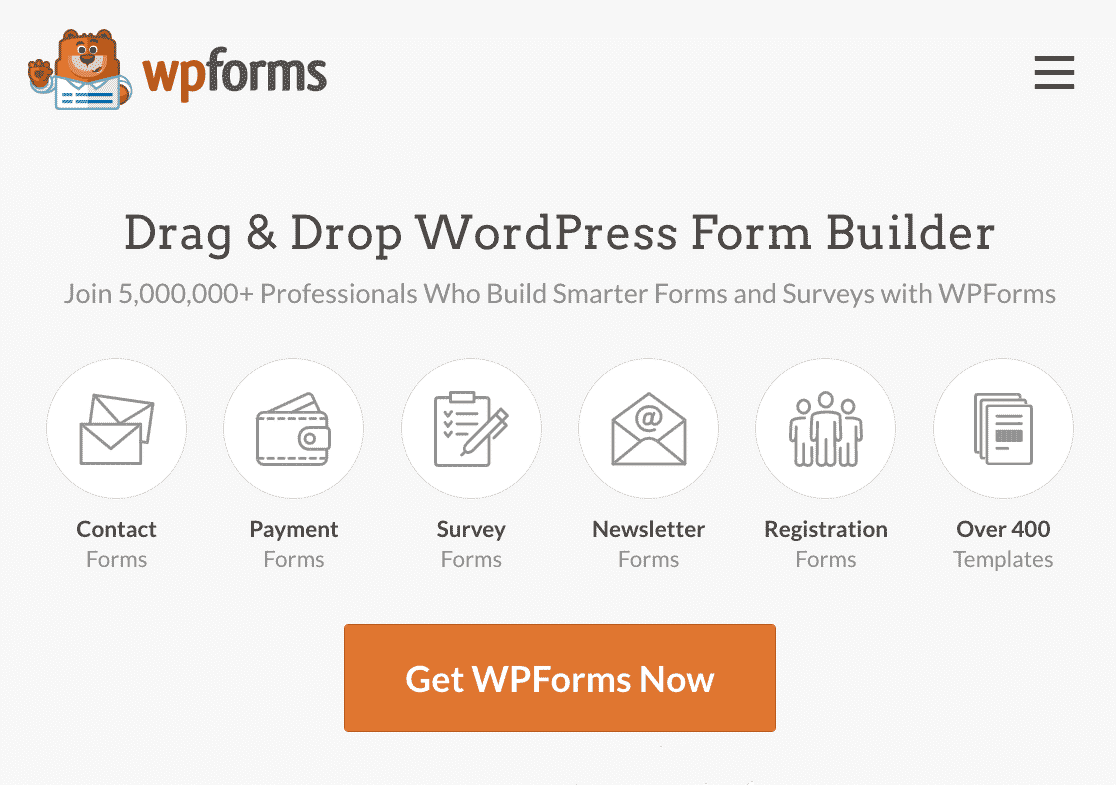
WPForms는 양식에서 전자 서명을 수집하는 WordPress용 최고의 온라인 양식 작성기 플러그인입니다. 고급 기능을 사용하여 모든 종류의 WordPress 양식을 만들고 이를 사용하여 디지털 서명을 캡처할 수 있습니다.
먼저 WordPress 사이트에 WPForms 플러그인을 다운로드하여 설치해 보겠습니다. 플러그인 설치 방법을 배우려면 WordPress에 플러그인을 설치하는 방법에 대한 단계별 가이드를 따르십시오.
이 자습서에서 필요한 주요 기능인 서명 애드온이 포함되어 있으므로 WPForms Pro 라이선스를 받으십시오.
2단계: WPForms 서명 애드온 설치 및 활성화
WPForms 플러그인을 설치한 후 WordPress 대시보드에서 WPForms » 애드온 으로 이동하여 WPForms 서명 애드온을 설치합니다.
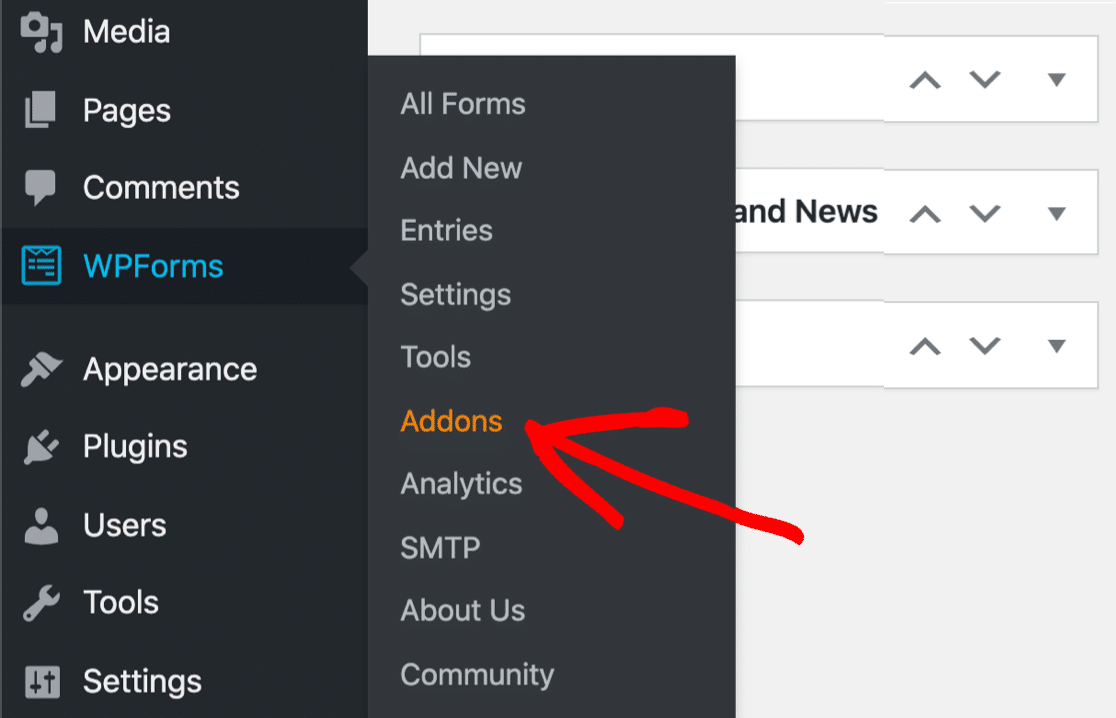
먼저 WPForms Addon 페이지의 검색 상자에서 Signature Addon 을 검색합니다.
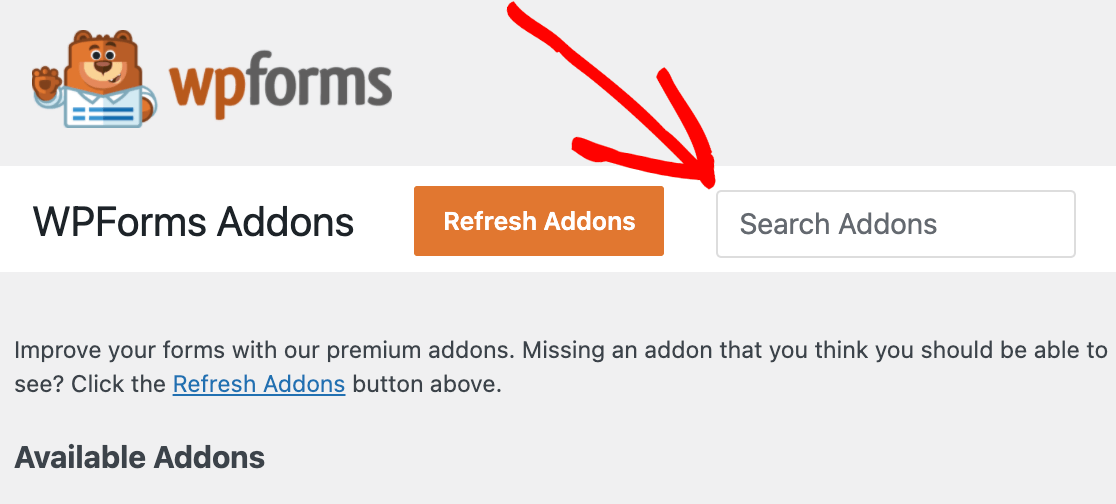
서명 애드온이 화면에 나타나면 그 아래에 있는 애드온 설치 버튼을 클릭합니다.
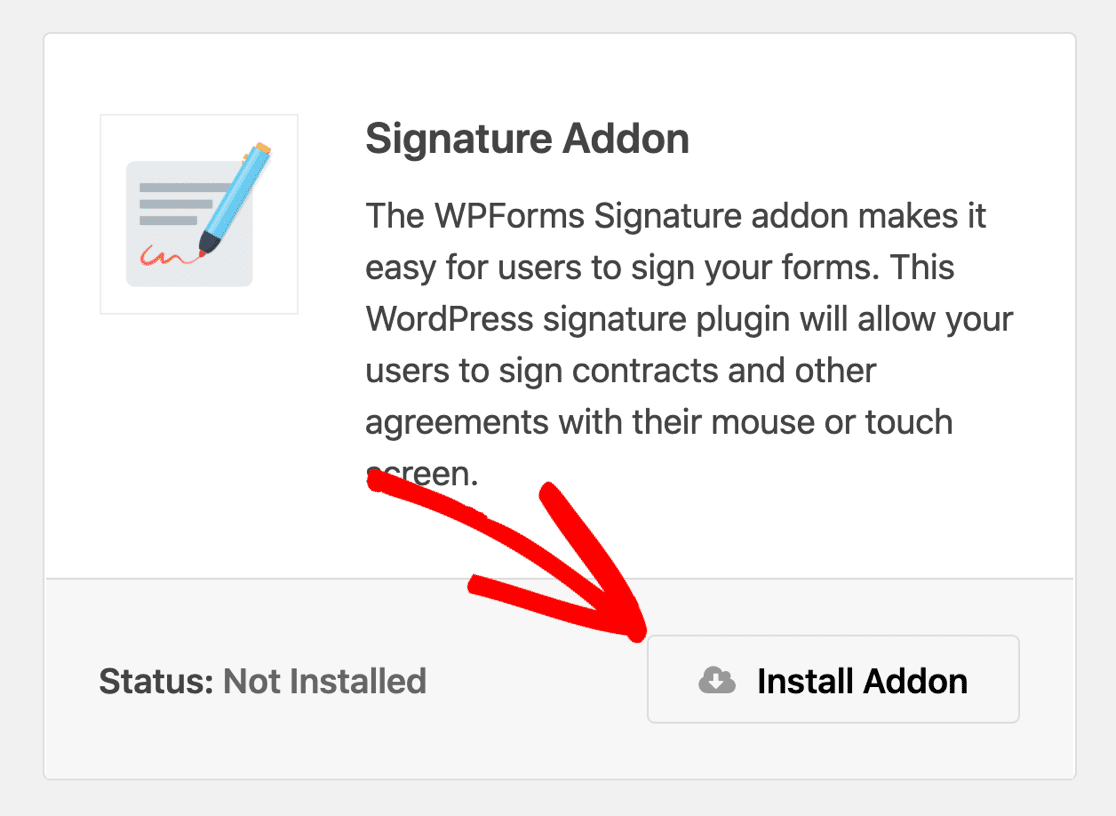
설치가 완료되면 서명 애드온을 활성화하십시오.
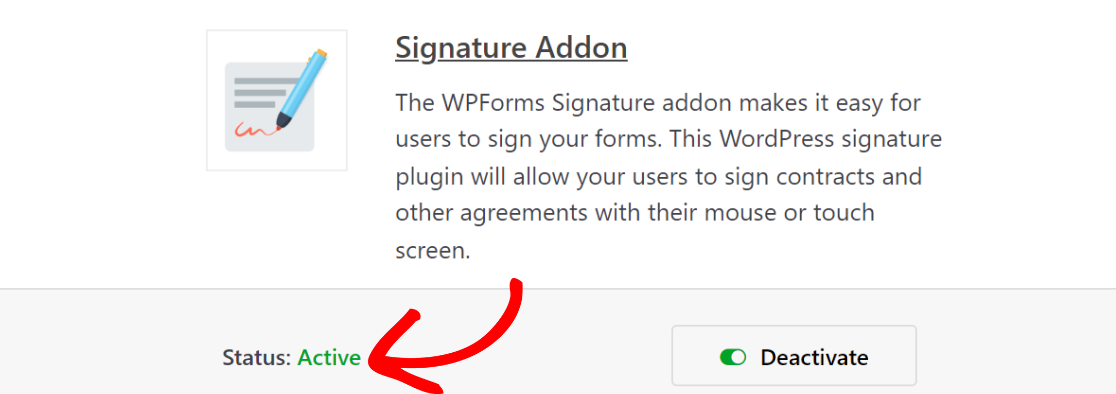
이제 WordPress의 양식에 전자 서명을 추가할 준비가 되었습니다.
3단계: 연락처 양식 템플릿 선택
WPForms 애드온을 설치한 후에는 전자 서명을 추가할 수 있는 간단한 문의 양식을 만들 차례입니다.
도움이 필요하면 WordPress에서 간단한 문의 양식을 만드는 방법에 대한 이 자습서를 확인할 수 있습니다.
WPForms에는 400개 이상의 양식 템플릿이 있습니다. 이 자습서의 템플릿 라이브러리에서 사용할 수 있는 단순 연락처 양식을 사용합니다.
라이브러리에서 양식 템플릿을 가져오려면 WPForms » 새로 추가로 이동합니다.
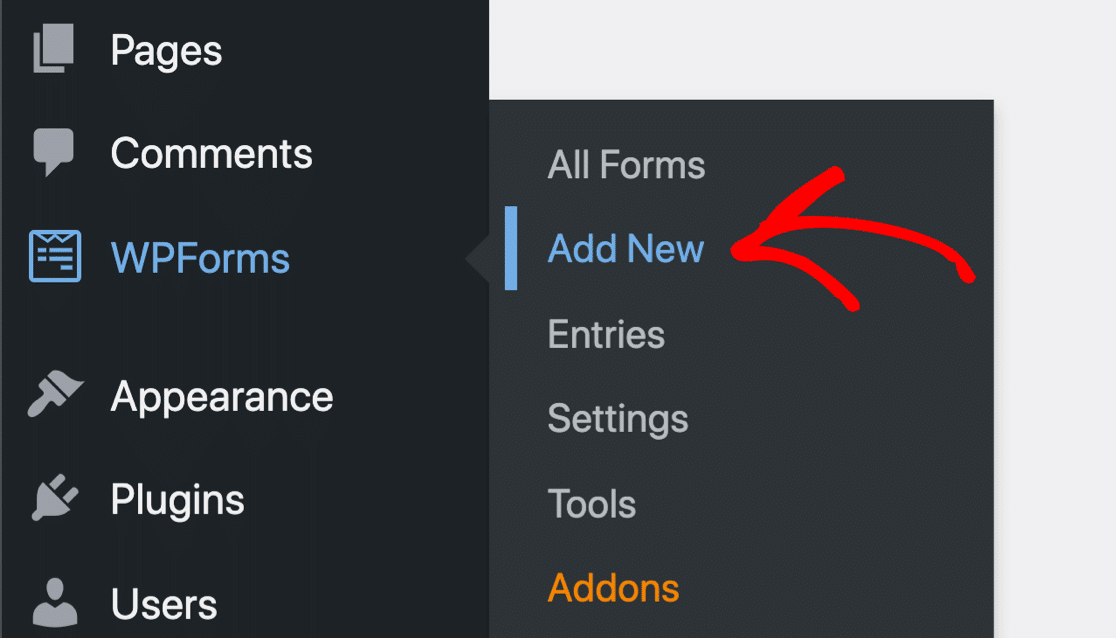
설정 메뉴의 검색창에서 Simple Contact Form을 검색하고 Use Template 버튼을 클릭합니다.
양식 이름 지정 필드에 양식 제목을 입력하여 양식에 이름을 지정할 수도 있습니다.
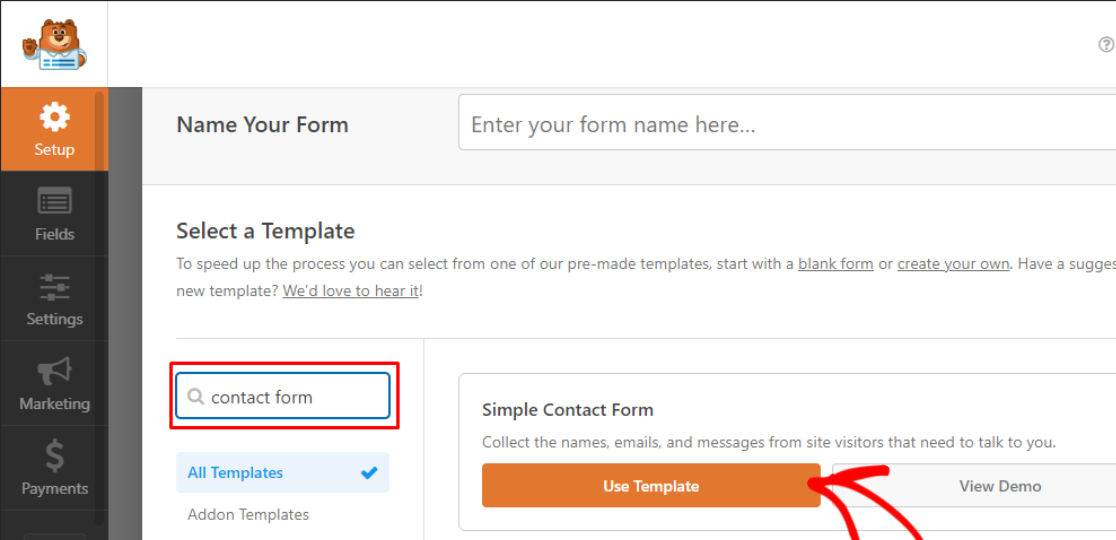
WPForms는 간단한 문의 양식을 만듭니다. 이 양식에서 WPForms의 끌어서 놓기 양식 빌더를 사용하여 추가 양식 필드를 추가하고 필요에 따라 사용자 정의할 수 있습니다.
다음으로 양식에 서명 필드를 추가합니다.
4단계: 양식에 서명 필드 추가 및 사용자 지정
양식 작성기 왼쪽의 Fancy Fields 섹션에서 Signature 필드를 찾을 수 있습니다.
서명 필드를 끌어서 미리 보기 영역에 놓아 양식에 추가합니다.
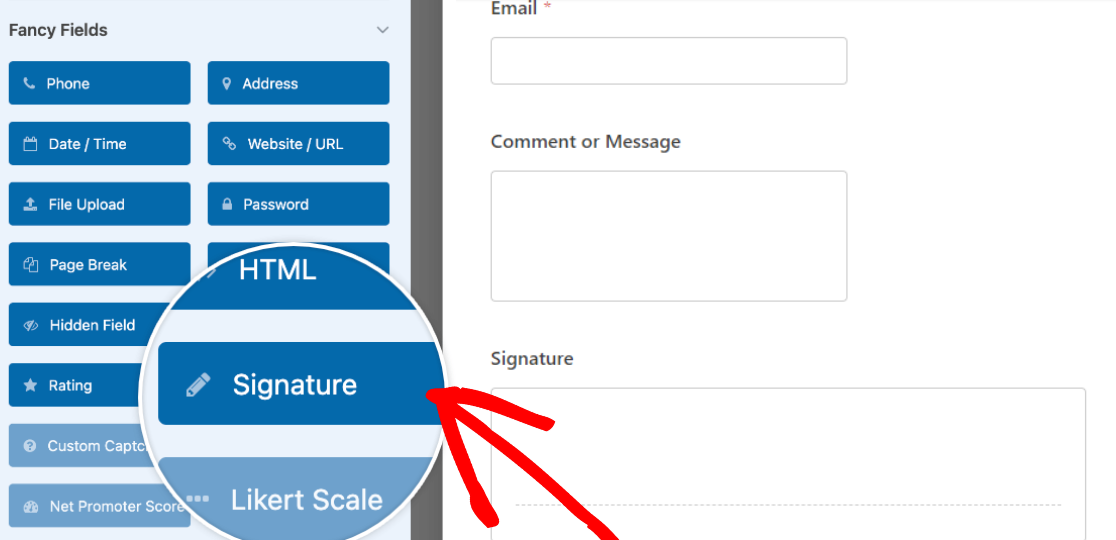
레이블, 설명, 잉크 색상 등을 편집하려면 양식 영역에 놓은 후 서명 필드를 클릭합니다.
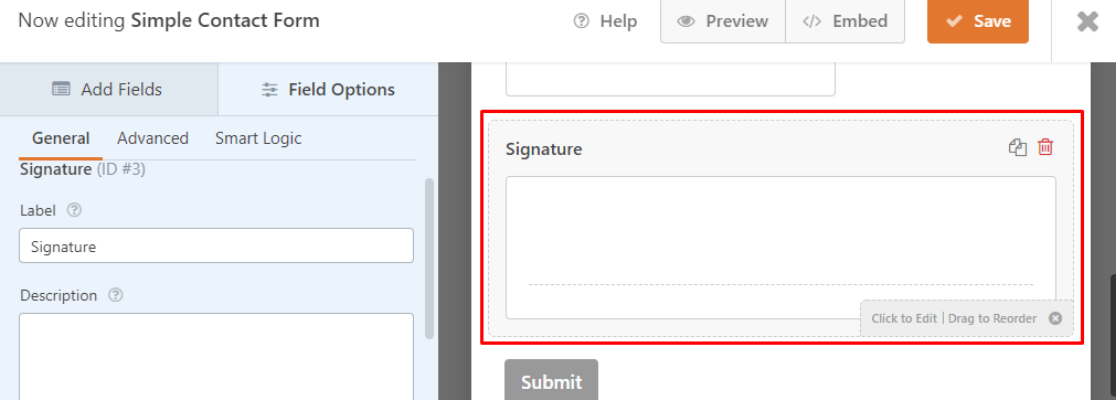

고급 섹션에서 전자 서명의 잉크 색상을 변경할 수 있습니다.
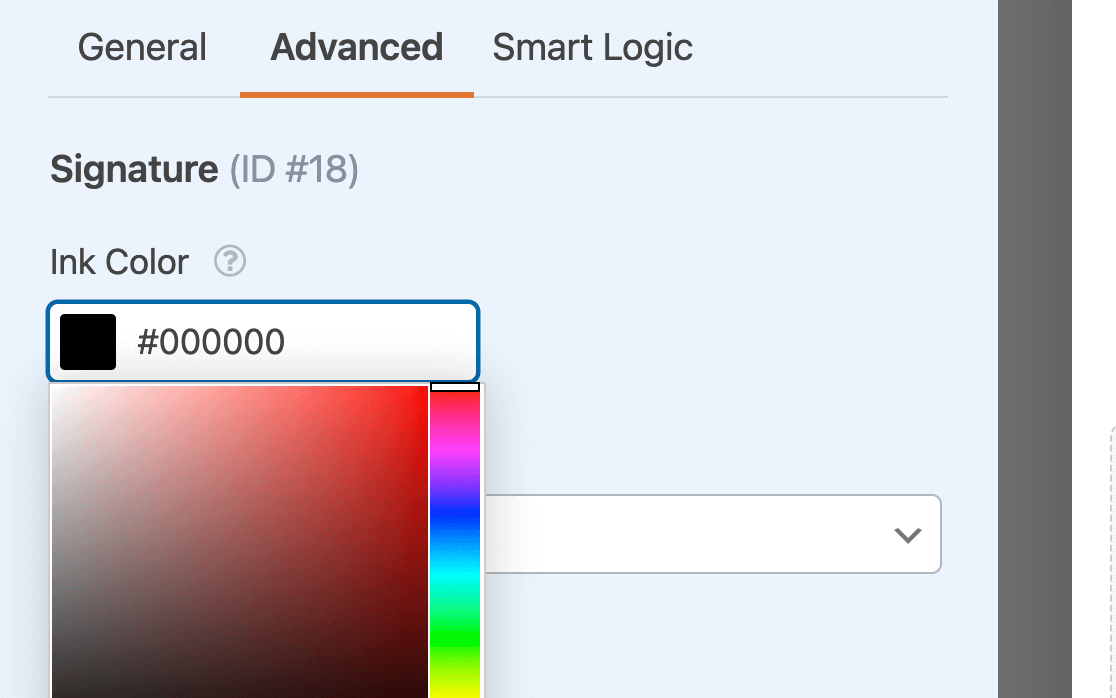
그런 다음 화면 오른쪽 상단의 저장 버튼을 클릭하여 변경 사항을 유지합니다.
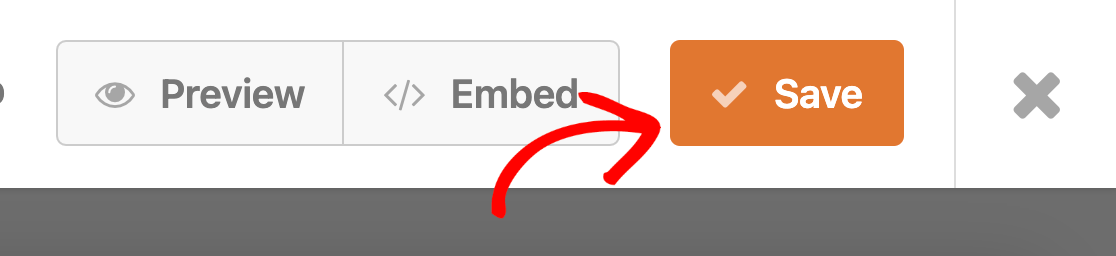
마지막 단계에서 전자 서명이 포함된 연락처 양식을 WordPress 사이트에 게시합니다.
5단계: 전자 서명이 포함된 연락처 양식 게시
WPForms를 사용하면 연락처 양식을 WordPress 사이트에 매우 쉽게 포함할 수 있습니다.
WordPress 사이트에 연락처 양식을 추가하려면 양식 작성기 창에서 포함 버튼을 클릭하십시오.
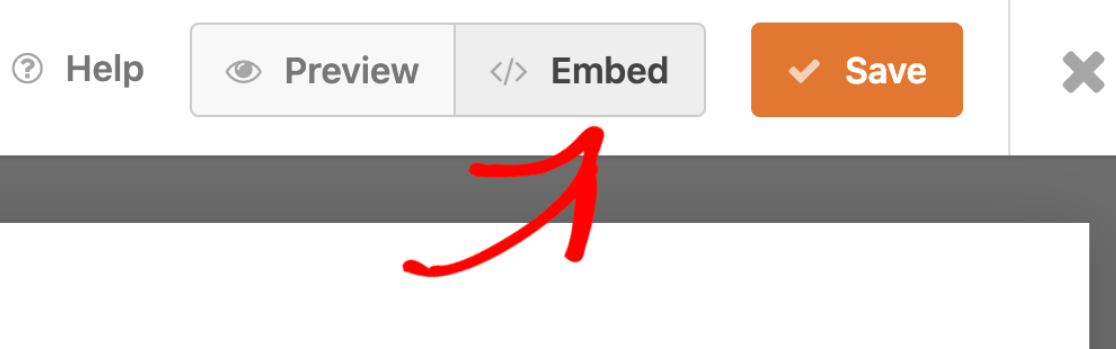
다음으로 대화 상자가 나타납니다. 여기에서 양식을 새 페이지 또는 기존 페이지에 추가할 수 있는 옵션이 있습니다.
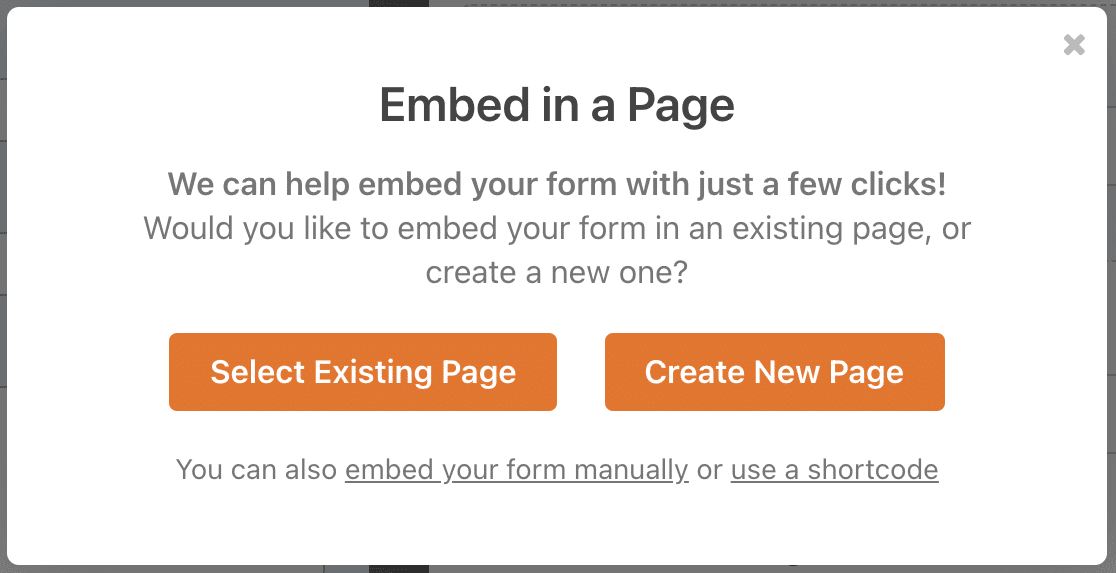
전자 서명이 있는 연락처 양식을 WordPress 사이트에 추가하는 두 가지 방법을 모두 보여드리겠습니다.
먼저 새 페이지에 양식을 추가해 보겠습니다. 새 페이지 만들기 옵션을 클릭하고 새 페이지에 이름을 지정합니다.
Let's Go 를 클릭하여 사이트에서 전자 서명을 수집하는 연락처 양식으로 새 페이지를 만듭니다.
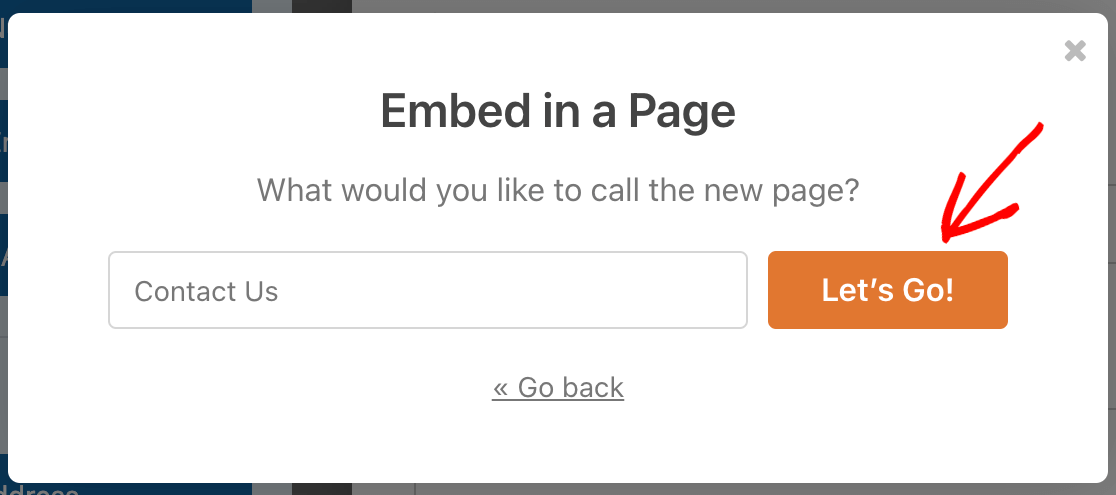
마지막으로 화면 오른쪽 상단의 게시 버튼을 클릭하여 WordPress 사이트의 전자 서명 기능과 연락처 양식을 공유합니다.
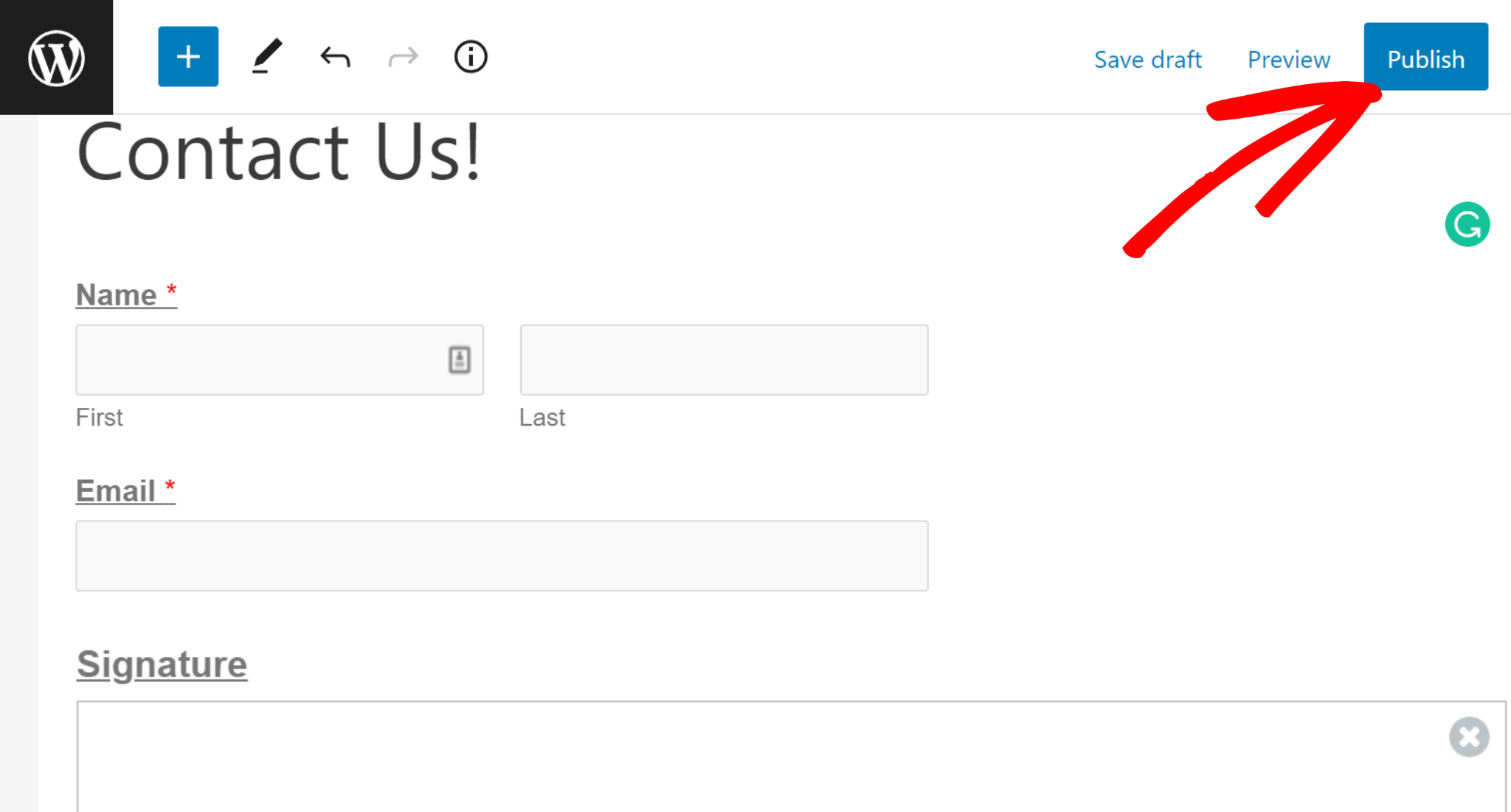
기존 페이지에 연락처 양식을 추가하려면 포함 옵션 화면에서 기존 페이지 선택 을 클릭합니다.
그런 다음 드롭다운 메뉴를 사용하여 양식을 포함할 페이지를 선택할 수 있습니다.
페이지를 선택한 후 Let's Go 를 클릭하십시오. 전자 서명이 있는 연락처 양식을 포함할 수 있는 블록 편집기로 리디렉션됩니다.
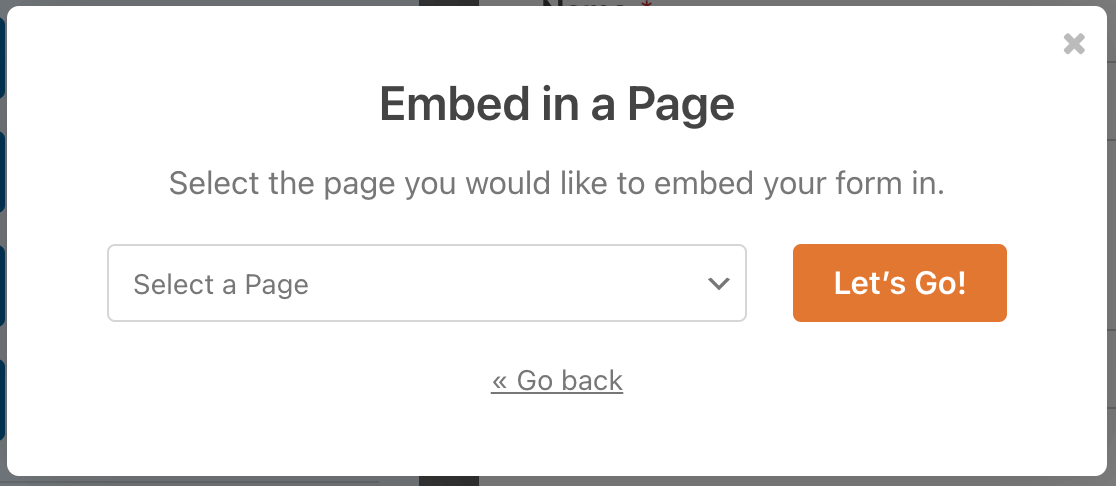
페이지 편집 페이지에서 화면 왼쪽 상단의 더하기(+) 아이콘을 클릭하고 위젯 섹션에서 WPForms를 검색한 후 클릭합니다.
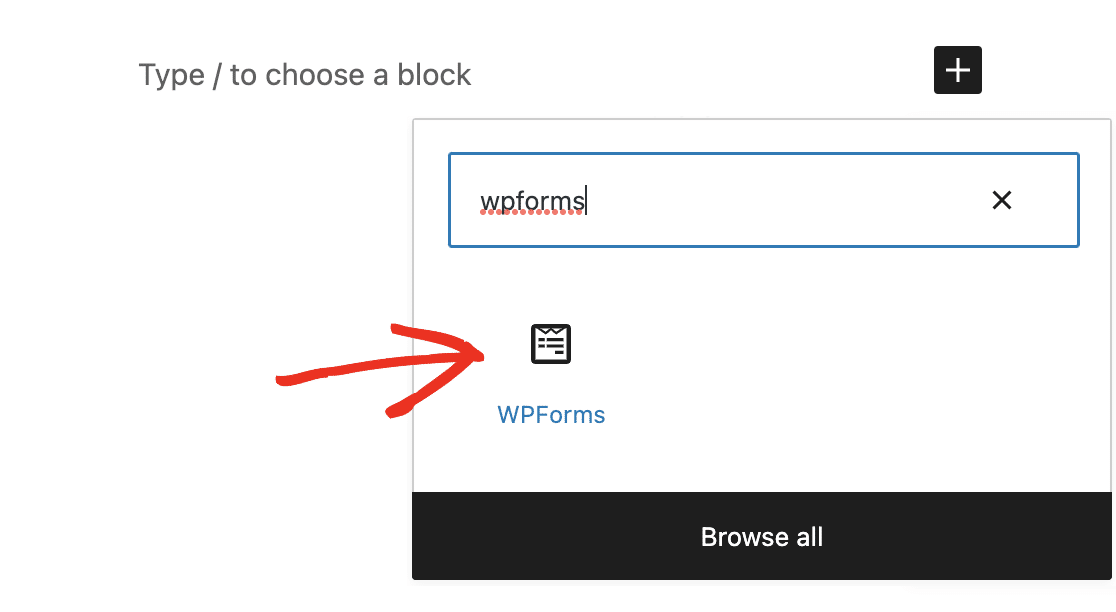
이제 드롭다운 섹션에서 양식을 선택합니다.
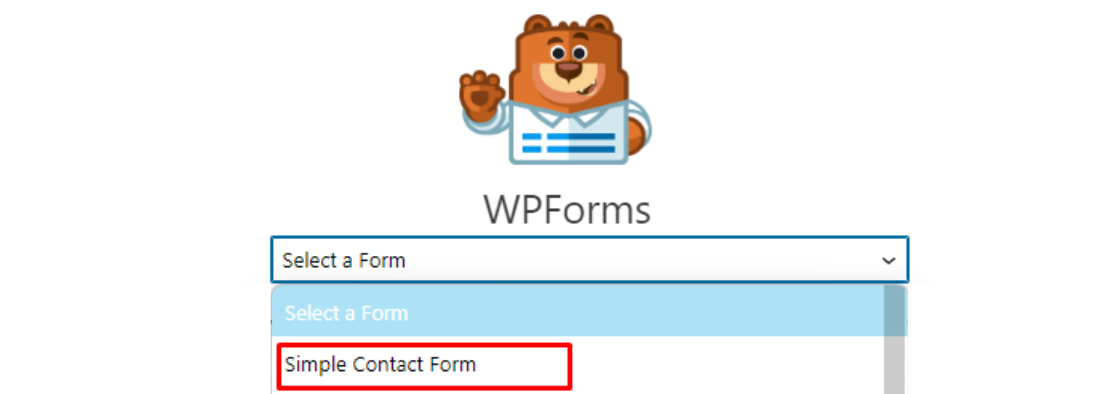
그런 다음 화면 오른쪽 상단에 있는 업데이트 버튼을 클릭하여 페이지에 대한 변경 사항을 저장합니다.
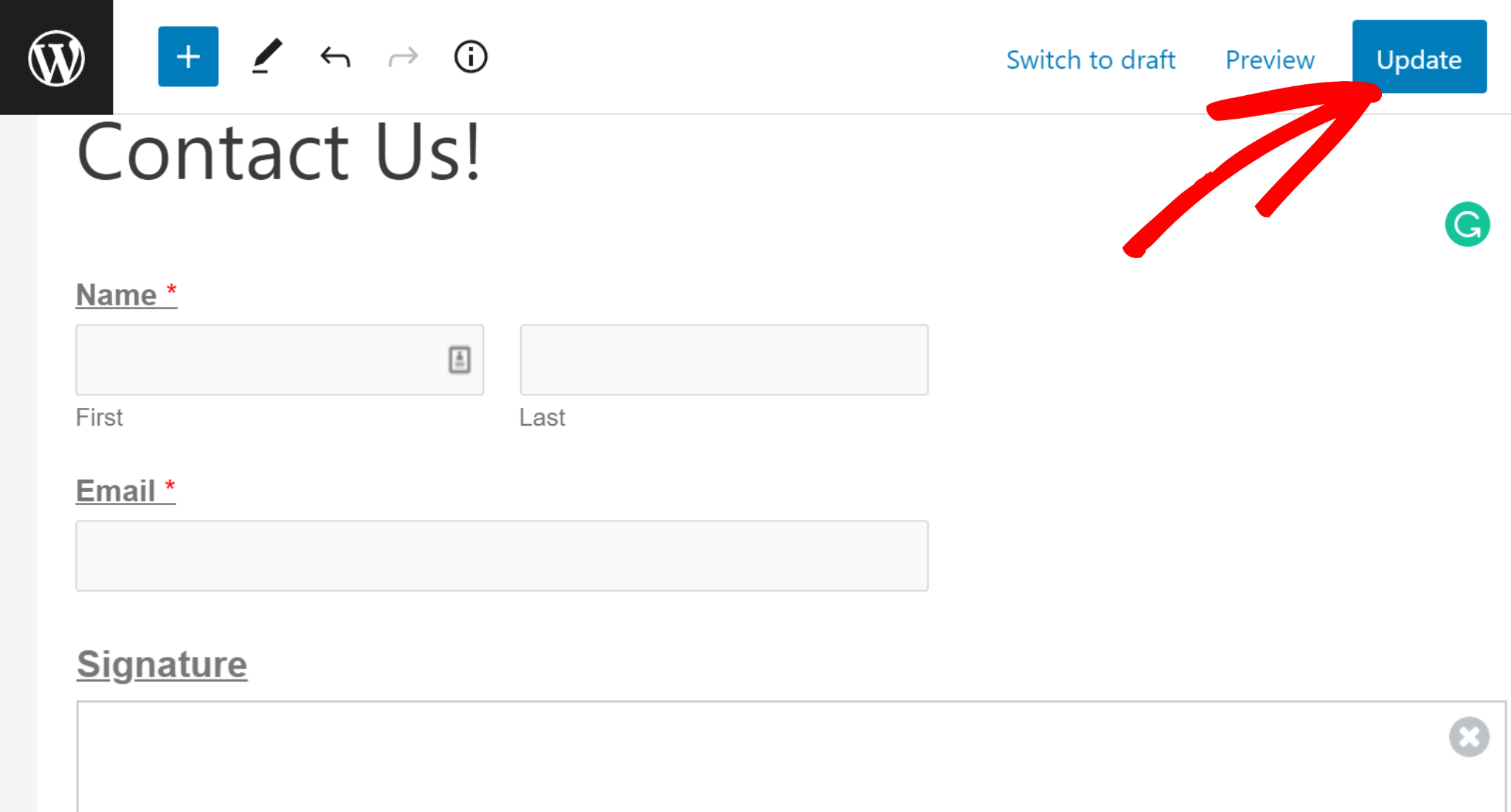
그게 다야! 웹사이트에 전자 서명이 있는 연락처 양식을 성공적으로 게시했습니다.
WordPress 사이트에 게시된 문의 양식을 확인해 보겠습니다.
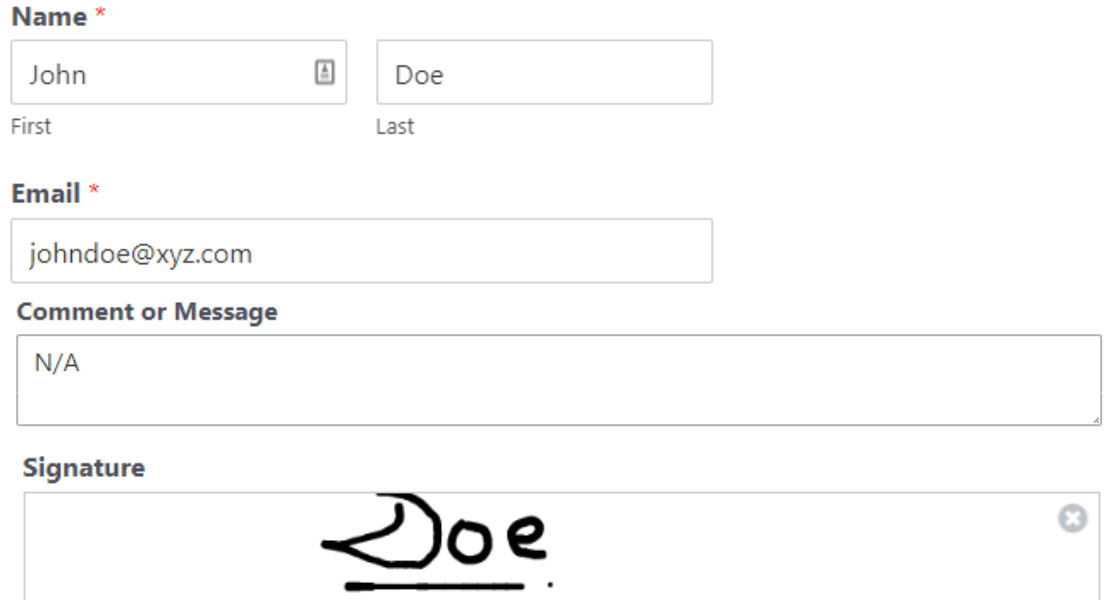
서명자는 커서로 서명란 위에 그림을 그려 서명란에 전자 서명을 넣을 수 있습니다. WPForms 서명 추가 기능을 사용하면 고객이 번거로움 없이 서명 양식에 디지털 서명할 수 있습니다.
축하해요! 이제 양식에 전자 서명을 추가하는 방법을 알게 되었습니다.
다음으로 WordPress에서 이메일 구독 양식 만들기
이메일 구독 양식은 웹사이트 방문자가 마케팅 이메일에 가입하는 데 도움이 될 수 있습니다.
이메일 구독 양식을 사용하여 새로운 리드를 참여시키고 전환하여 궁극적으로 충성도가 높은 고객으로 전환할 수 있습니다.
WordPress에서 이메일 구독 양식을 쉽게 만드는 방법에 대해 자세히 알아보고 WordPress에서 이메일 구독 양식을 만드는 방법에 대한 이 가이드를 확인하세요.
WPForms가 정말로 가치가 있는지 알아보기 위해 이 심층 리뷰를 확인하고 싶을 수도 있습니다.
전자 서명 기능으로 양식을 작성할 준비가 되셨습니까? 가장 쉬운 WordPress 양식 빌더 플러그인으로 오늘 시작하십시오. WPForms Pro에는 많은 무료 템플릿과 인기 있는 이메일 마케팅 서비스 및 CRM과의 통합이 포함되어 있습니다. 또한 14일 환불 보증을 제공합니다.
지금 WPForms로 시작하세요
이 기사가 도움이 되었다면 Facebook과 Twitter에서 더 많은 무료 WordPress 자습서 및 가이드를 팔로우하세요.
